Все способы:
Причина 1: Сбои на серверах Microsoft
После перехода на Windows 10 у некоторых пользователей возникает ошибка активации с кодом 0xc004f034. При этом другой ключ не требуется, поскольку должен подойти текущий, ведь лицензия при условии, что комплектующие устройства не заменялись, действует неограниченное время.
Случай с ошибкой не редкий, поэтому чаще всего переживать не стоит. Высока вероятность, что неполадка связана с загруженностью серверов компании Microsoft. Иногда придется подождать, пока наладится работа. Оставьте компьютер или ноутбук на некоторое время, не отключая интернет-соединение: активация должна пройти в автоматическом режиме.
Если этого не произошло, то можно помочь системе и попробовать активировать ее самостоятельно:
- Запустите «Командную строку» от имени администратора, отыскав консоль через строку системного поиска.
- В интерфейсе введите команду
slmgr /atoи нажмите на клавишу «Enter».
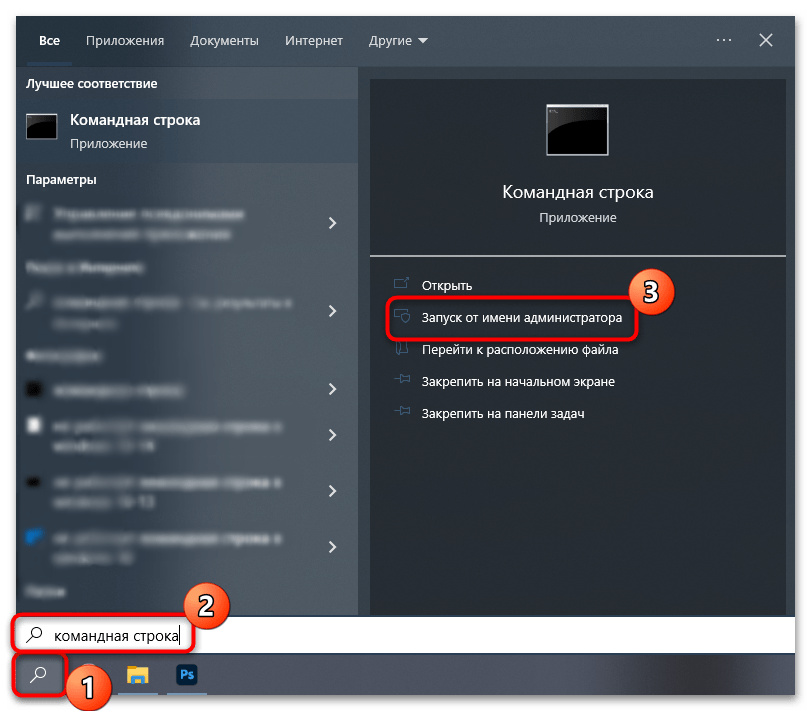
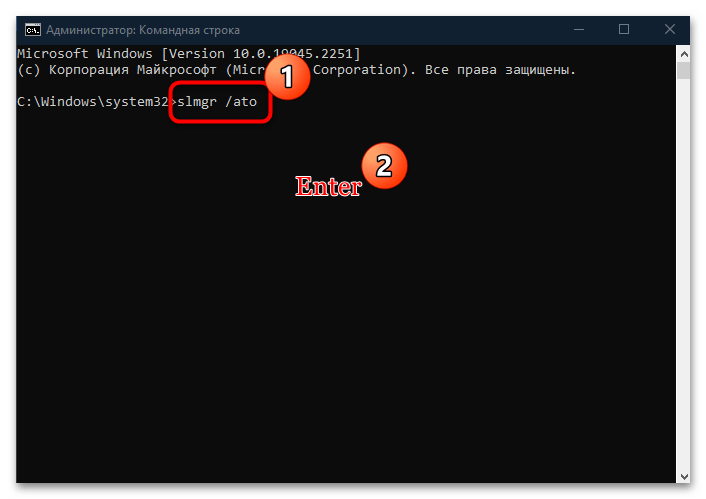
Читайте также: Активация операционной системы Windows 10
Некоторые пользователи утверждают, что иногда проблема решается, если нажать на кнопку активации в соответствующем разделе «Параметров» не один раз, а несколько, иногда нужно сделать это и десятки раз. В этой ситуации проблема также на стороне разработчиков, а не в системе.
Читайте также: Причины, по которым Windows 10 не активируется
Причина 2: Неправильно введенный ключ активации
Если приходится вводить ключ активации вручную, необходимо проверить правильность набранных символов. Если есть несоответствие хоть в одном знаке, то активировать Windows 10 не получится.
Читайте также: Как узнать код активации в Windows 10
В большинстве случаев при переходе на Windows 10 с более ранних приобретенных ОС, например с Windows 8, вводить никаких ключей не требуется: все должно произойти автоматически. Но здесь есть один нюанс: соответствующая редакция. То есть если у вас была Windows 8 Home, то вы можете перейти только на Windows 10 Home. Когда вы решаете выбрать профессиональную редакцию (Pro) в «десятке», то приобретать ключ активации придется заново – старый уже не подойдет.
Причина 3: Заражение системы вирусами
Еще одна распространенная проблема – это деятельность вирусов, которые попали на компьютер. В результате повреждаются важные системные файлы, сбиваются настройки, а также могут происходить ошибки во время активации Windows 10. Чтобы решить неисправность, просканируйте ОС на наличие вредоносных утилит. Если таковые будут найдены, удалите их, затем снова попробуйте активировать систему. О способах проверки компьютера на вирусы мы писали ранее.
Подробнее: Методы удаления вируса с компьютера под управлением Windows 10
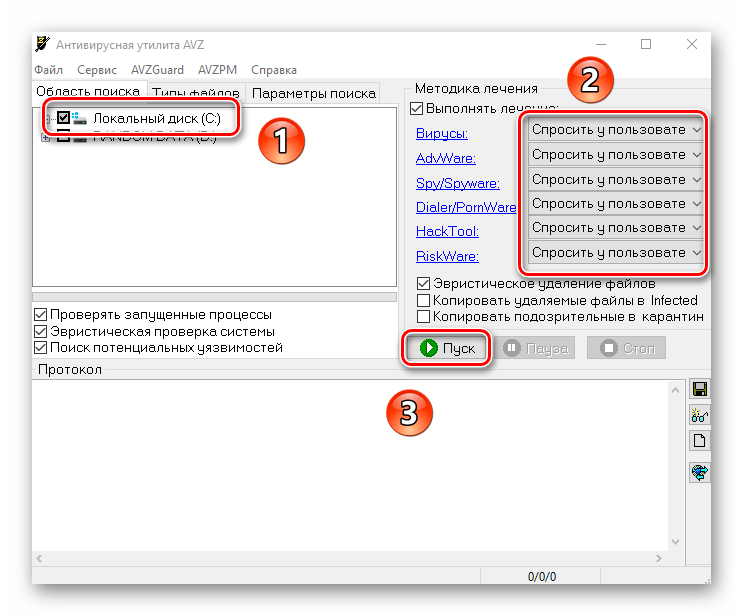
Причина 4: Работа VPN / прокси-сервера
Если вы пользуетесь VPN-сервисом, имейте в виду, что подключение к интернету происходит через сторонние серверы, которые есть в приложении, меняющем IP-адрес. Таким образом, ваше реальное местонахождение скрыто не только от нежелательных лиц, но и от серверов Microsoft, а для корректной активации они должны распознать купленный продукт, сопоставив его со своими базами данных. Когда сервис VPN включен, скорее всего, с активацией Windows 10 возникнут проблемы.
То же самое касается прокси-сервера, который может использоваться для безопасности пребывания в сети. Он является посредником между пользовательским ПК/ноутбуком и интернетом, обеспечивая конфиденциальность при посещении различных ресурсов и обход блокировки некоторых сайтов. Из-за него серверы Microsoft также не смогут определить ваше устройство, чтобы активировать установленную на его базе ОС.
Чтобы избежать ошибки активации 0xc004f034 в Windows 10, отключите VPN или прокси-сервер. В первом случае алгоритм действий отличается, поскольку интерфейс и структура раздела настроек программ и клиентов разная. А способы деактивации прокси описаны более подробно в нашем отдельном материале.
Подробнее: Выключение прокси в Windows 10
Причина 5: Поврежденные системные файлы
Может быть так, что во время обновления или в ходе работы была нарушена целостность системных файлов. Такое периодически случается, поэтому в Windows 10 предусмотрены утилиты, позволяющие проверить данные и восстановить их, если есть такая необходимость. Они запускаются через консоль «Командная строка», причем процесс происходит в автоматическом режиме: достаточно выполнить специальные команды.
Подробнее: Использование и восстановление проверки целостности системных файлов в Windows 10
 Наша группа в TelegramПолезные советы и помощь
Наша группа в TelegramПолезные советы и помощь
 lumpics.ru
lumpics.ru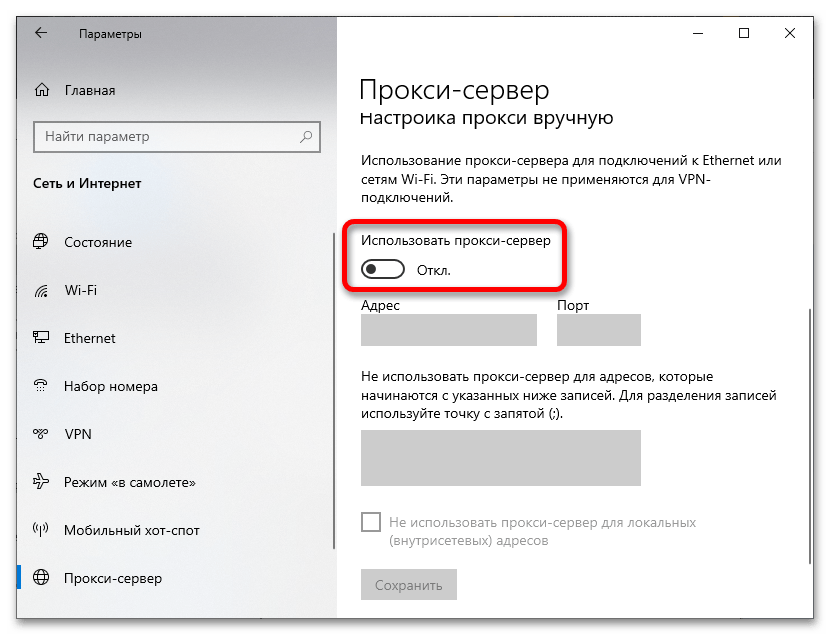

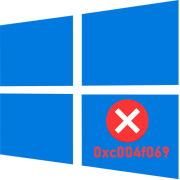
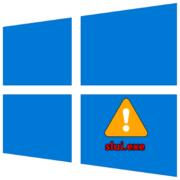
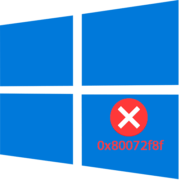
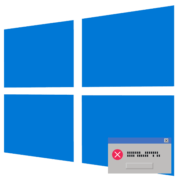
Задайте вопрос или оставьте свое мнение